
Atunci când caracteristicile fundamentale ale telefonului - efectuarea și primirea apelurilor - nu funcționează, utilizatorul se află într-o situație dificilă. Totuși, nu ești singur, deoarece aceasta este o eroare frecventă întâlnită de mulți utilizatori.
Relaxați-vă; suntem aici pentru a vă ajuta să rezolvați această problemă cât mai repede posibil. Acest articol va discuta câteva motive potențiale pentru care telefonul dvs. Android nu poate efectua sau primi apeluri, precum și câteva soluții potențiale.
De ce Android-ul meu nu poate plasa sau primi apeluri?
Există o serie de motive pentru care telefonul dvs. Android nu poate efectua sau primi apeluri.
Aceste motive includ:
1. Acoperirea rețelei.
Acoperirea de rețea a cartelei SIM este probabil de vină pentru această problemă. Este posibil să vă aflați într-o parcare subterană sau într-o zonă îndepărtată cu acoperire slabă a rețelei. Dacă da, părăsiți zona respectivă pentru a găsi una cu un semnal mai puternic.
2. Modul Nu deranjați
Modul Nu deranjați al telefonului poate opri sau bloca apelurile dacă este pornit. Drept urmare, este posibil să pierdeți sau să nu primiți niciodată apeluri primite.
3. Glitch de sistem
Această eroare poate fi cauzată ocazional de o scurtă eroare a software-ului, mai ales dacă telefonul nu a fost oprit de câteva zile. Pur și simplu reporniți telefonul și vedeți dacă puteți efectua apeluri normal după aceea.
4. Programele malware
Instalăm frecvent aplicații terțe fără să ne dăm seama de problemele pe care le pot avea. Numeroase aplicații terță parte conțin programe malware și reprezintă un risc pentru telefonul dvs.
Dacă problemele dvs. de apelare au început ca urmare a instalării unei anumite aplicații, dezinstalați-o și vedeți dacă lucrurile revin la normal.
Problemele de apelare ale dispozitivului dvs. Android pot fi cauzate și de blocarea numărului de telefon al apelantului, redirecționarea apelurilor, o baterie umflată, memoria cache a dialerului etc., în plus față de cauzele menționate mai sus.
Problemă Android: Nu efectuați sau primiți apeluri: 18 soluții
Unele dintre cele mai eficiente metode de depanare a problemei Android care nu efectuează sau nu primește apeluri sunt furnizate mai jos.
Rețineți că, în funcție de versiunea dvs. de Android și de producătorul telefonului, este posibil ca metodele să fie ușor modificate.
1. Scoateți capacul telefonului
Este posibil ca semnalul să fie blocat de capacul telefonului dvs. Acest lucru se întâmplă frecvent dacă carcasa telefonului este magnetică sau metalică.
Prin urmare, ar trebui să încercați să îndepărtați capacul telefonului și orice alte obiecte decorative pe care le aveți. Apoi, determinați dacă telefonul dvs. primește un semnal puternic de rețea.
2. Probleme de semnal
Verificați dacă telefonul dvs. primește un semnal dacă este pornit și nu puteți efectua sau primi apeluri. Pentru a face acest lucru, priviți pur și simplu în colțul din dreapta sus al telefonului, unde ar trebui să fie amplasat indicatorul de semnal.
Ar trebui să puteți efectua și primi apeluri chiar dacă există o singură bară pe indicatorul de semnal.
Cu toate acestea, dacă semnalul continuă să scadă sau vedeți un mesaj precum „Fără serviciu”, asta explică de ce nu puteți efectua sau primi apeluri.
În această situație, încercați să vă mutați într-o locație cu un semnal mai puternic. Problemele de semnal sunt frecvente în locuri precum tuneluri și parcări subterane. Când căutați un semnal de telefon, mergeți în zone aflate la sau deasupra nivelului solului, în loc de locații îndepărtate.
3. Verificați Modul avion
Nu veți putea primi sau efectua apeluri dacă telefonul este în modul Avion. În această situație, trebuie să dezactivați modul Avion. Când apare pictograma unui avion în partea de sus a ecranului lângă pictograma bateriei, telefonul dvs. este în modul avion.
Deoarece telefonul dvs. nu va primi niciun fel de semnal de comunicare în modul Avion, nu puteți efectua sau primi apeluri în timp ce este în acest mod.
Cu toate acestea, dacă aveți modul avion dezactivat și încă nu puteți efectua sau primi apeluri, porniți-l pentru o perioadă scurtă de timp înainte de a-l dezactiva. Pentru a face acest lucru, respectați instrucțiunile de mai jos:
- Pentru a accesa Setările rapide Android, glisați în jos din partea de sus a ecranului.
- Apoi, atingeți pictograma Avion pentru a o dezactiva (ar trebui să fie albastră dacă este activată).
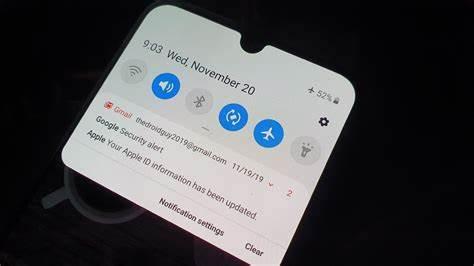
- Alternativ, puteți dezactiva Modul Avion în aplicația Setări.
- Accesați aplicația Setări de pe dispozitivul dvs. Android.
- Apoi selectați Rețea și Internet.
- După aceea, dezactivați modul Avion.
4. Verificați dacă telefonul este pornit în modul Nu deranjați
Pe lângă faptul că vă asigurați că telefonul Android este în modul Avion, ar trebui să vă asigurați și că modul Nu deranjați este activat. Ca urmare a acestui fapt, apelurile nu vor înceta să sosească.
Cu toate acestea, deoarece nu veți putea auzi sunetul telefonului, vă împiedică să primiți apeluri.
Apelurile primite sunt de obicei dezactivate atunci când modul Nu deranjați este activat și, în unele cazuri, apelurile pot fi chiar dezactivate.
- Glisați în jos din partea de sus a ecranului telefonului și extindeți zona Setări rapide pentru a dezactiva modul Nu deranja.
- Atinge pictograma Nu deranja, care este albastră când este pornită și gri când este dezactivată.
5. Utilizați modul sigur
Smartphone-ul dvs. nu va putea folosi aplicații terță parte datorită funcției Safe Mode. Puteți încerca să efectuați un apel în timp ce telefonul dvs. Android rulează în modul sigur.
Dacă puteți efectua și primi apeluri în timp ce telefonul este în modul Safe, o aplicație terță parte de pe dispozitivul dvs. este rădăcina problemei.
Pentru a activa modul sigur, urmați instrucțiunile de mai jos:
- Închideți telefonul.
- Țineți apăsat butonul de pornire până când apare numele modelului telefonului. Opriți alimentarea.

- După aceea, apăsați și mențineți apăsat butonul de reducere a volumului de pe telefon până când acesta repornește.

- Insigna Safe Mode va apărea apoi în colțul din stânga jos al ecranului telefonului. Trageți înapoi butonul de reducere a volumului.
- Încercați să efectuați un apel acum. Sau, cereți pe cineva să vă sune. Verificați-vă capacitatea de a efectua și primi apeluri. Ar trebui să verificați aplicațiile terță parte care sunt instalate pe telefon pentru a vedea dacă puteți efectua și primi apeluri în mod normal în modul sigur.
- Luați în considerare când a apărut eroarea pentru prima dată și dacă ați instalat aplicații terțe înainte de apariția problemei „Android nu efectuează sau nu primește apeluri”.
- Apoi, eliminați toate aplicațiile descărcate recent despre care credeți că ar putea fi un factor în problema apelării.
- În cele din urmă, verificați dacă apelurile funcționează acum corect.
6. Verificați dacă redirecționarea apelurilor este activată
Abilitatea de a redirecționa apelurile primite către un alt număr de telefon sau de a le trimite către mesageria vocală face ca funcția de redirecționare a apelurilor de pe smartphone-ul tău Android să fie extrem de practică. Ar putea fi o problemă dacă nu știți că redirecționarea sau redirecționarea apelurilor a telefonului smartphone este activată. Apelurile care sunt redirecționate către un alt număr vă pot împiedica să le primiți.
Verificați panoul de notificări pentru a vedea dacă pictograma de redirecționare a apelurilor este activată sau dezactivată. Dacă telefonul dvs. are funcția de redirecționare a apelurilor activată, urmați instrucțiunile de mai jos pentru a o dezactiva:
- Dacă redirecționarea apelurilor a fost activată anterior, glisați în jos panoul de notificări și atingeți „Redirecționarea apelurilor” pentru a o dezactiva.
- Următoarea este o altă metodă pentru a dezactiva caracteristica de redirecționare a apelurilor:
- Activați telefonul sau aplicația de apelare pe smartphone.
- Selectați cartela SIM atingând Mai multe (cele trei puncte din colțul din dreapta sus).
- Selectați SIM-ul atingând „Conturi de apelare” după aceea.
- Apoi selectați „Redirecționare apel”.
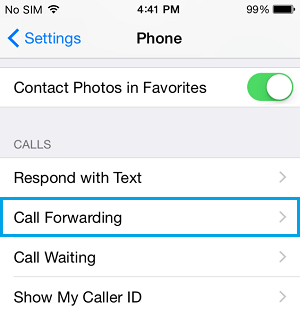
- Dacă opțiunile active de redirecționare a apelurilor au fost activate anterior, dezactivați-le.
7. Reporniți telefonul Android
Repornirea telefonului Android poate fi uneori o modalitate excelentă de a rezolva o mulțime de probleme tranzitorii de software cu telefonul. Mulți oameni au afirmat că repornirea telefoanelor a rezolvat problema cu Android care nu face sau nu primește apeluri.
Acest lucru vă poate salva viața dacă nu v-ați oprit telefonul în câteva zile și l-ați folosit în mod continuu.
Pur și simplu țineți apăsat butonul de pornire al telefonului timp de câteva secunde pentru a-l opri. O opțiune de repornire a telefonului vă va fi prezentată într-un prompt. Telefonul se va reporni după ce atingeți Reporniți și apoi se va opri.
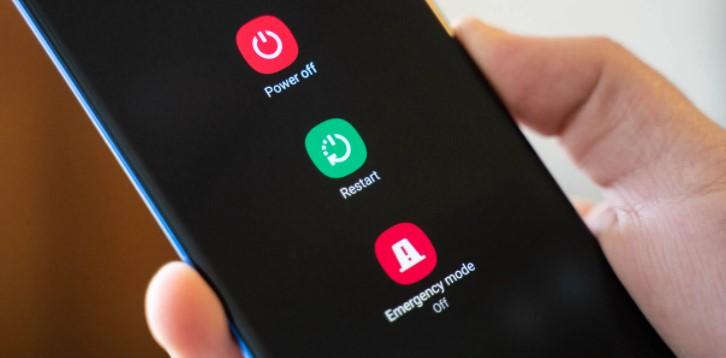
8. Verificați dacă cartela SIM este introdusă corect
Dacă cartela SIM nu este introdusă corect, este posibil ca telefonul să nu poată efectua sau primi apeluri, deoarece nu poate stabili o conexiune adecvată cu acesta.
Apoi, scoateți cartela SIM din telefon și asigurați-vă că este introdusă corect în tava sau port SIM. Ați putea încerca să îl scoateți și să îl puneți la loc. Acum, verificați dacă puteți efectua și primi apeluri prin intermediul smartphone-ului Android.
9. Reactactivați cartelele SIM
Încercați să dezactivați cartela SIM și apoi reactIvați-l dacă nu doriți să îl scoateți și apoi reintroduceți-l. Dacă aveți probleme cu telefonul sau cartela SIM, acestea le vor rezolva.
Amintiți-vă că puteți dezactiva o cartelă SIM doar pe un telefon care are mai multe cartele SIM instalate. Mesajul „Eroare: Nu se pot dezactiva toate cartelele SIM” va apărea dacă nu o faceți.
Dacă doriți să știți cum să vă dezactivați cartela SIM Android, urmați instrucțiunile de mai jos:
- Mai întâi, deschideți aplicația Setări pe telefonul Android și selectați „Rețea și Internet”.
- Atingeți cartelele SIM.
- Selectați cartela SIM care nu va fi afectată de probleme legate de apeluri în acest moment.
- Comutați butonul ON la OFF pentru a opri cartela SIM. Când este oprit, ar trebui să treacă de la albastru la gri. Când vi se cere „Dezactivați SIM-ul”, va apărea o întrebare pop-up. Faceți clic pe OK după ce vi s-a întrebat „Sunteți sigur?”
- Ca urmare, cartela SIM va fi dezactivată cu succes și veți primi o solicitare care vă va informa că procesul s-a încheiat. Faceți clic pe OK pentru a continua.
- Apoi la reactactivați cartela SIM, comutați opțiunea la ON.
- Un prompt vă anunță când activarea SIM este finalizată. Faceți clic pe OK. Apoi, încercați să efectuați un apel pentru a vedea dacă problema a fost rezolvată.
10. Ștergeți datele din memoria cache de apelare
De asemenea, este posibil să puteți face ca funcția de apelare să funcționeze corect cu aceasta. Nu vă faceți griji, ștergerea datelor din memoria cache a aplicației de pe telefon nu vă va șterge contactele sau istoricul apelurilor, așa că puteți continua fără riscuri. Să trecem peste pașii pe care trebuie să-i faceți pentru a șterge datele din memoria cache de apelare a telefonului:
- Accesați meniul Setări de pe telefonul Android și selectați „Aplicații și notificări”.
- Faceți clic pe „Vedeți toate aplicațiile”.
- Răsfoiți toate aplicațiile, apoi selectați Telefon.
- Atingeți „Stocare și cache”.
- Apăsați butonul Golire cache după aceea.
- Redeschideți dialer-ul și verificați dacă puteți efectua și primi apeluri.
11. Încercați să utilizați un alt SIM
Dacă aveți un telefon dual SIM și o altă cartelă SIM pe smartphone, încercați să efectuați și să primiți apeluri folosind cealaltă cartelă SIM. Dacă se întâmplă, telefonul dvs. este probabil în stare de funcționare, iar SIM-ul dvs. este cauza problemei.
12. Probleme ale bateriei
Locația cartelei SIM a telefonului dvs., precum și a altor componente ale smartphone-ului poate fi afectată dacă bateria dvs. este umflată sau și-a schimbat forma dintr-un anumit motiv.
Prin urmare, ar trebui să mergeți la un centru de service și să înlocuiți telefonul dacă acum are o formă ciudată. Evitați să încercați să înlocuiți singur bateria, deoarece acest lucru ar putea cauza probleme suplimentare.
13. Contactați operatorul de rețea
Trebuie să luați legătura cu operatorul de rețea dacă ați încercat toate sugestiile de mai sus și telefonul dvs. încă nu poate efectua sau primi apeluri.
Verificați dacă numărul dvs. și cartela SIM pusă la îndoială sunt încă active și nu sunt blocate folosind un alt număr sau orice platformă de socializare.
Dacă constată că SIM-ul dvs. este într-adevăr activ, vă pot oferi câteva sfaturi utile despre cum să mergeți mai departe.
SIM-ul dvs. poate fi blocat doar ocazional. Cu toate acestea, acest lucru s-ar putea întâmpla dacă aveți un istoric de plăți cu întârziere a facturilor de telefon.
Dacă se întâmplă acest lucru, SIM-ul dvs. s-ar putea bloca și va trebui să luați legătura cu furnizorul de rețea SIM pentru a remedia problema.
O altă posibilitate este o problemă cu operatorul de rețea cu telefonul dvs. Este posibil ca contractul de telefon să fi avut o durată de viață limitată, care a expirat de atunci.
O altă posibilitate este ca planul să vă limiteze la un anumit număr de minute pentru luna curentă. În această situație, trebuie să luați legătura cu operatorul de rețea și să vă modificați plafonul lunar.
Aceste tipuri de restricții sunt de obicei prezente pentru suma de credit care poate fi achiziționată pe carduri SIM preplătite sau cu plata pe măsură. Prin urmare, dacă rămâneți fără credit, nu veți putea efectua apeluri și va trebui să achiziționați mai mult credit.
14. Numere blocate
Este posibil ca numărul sau numerele pe care te așteptai să le apelezi să fi fost cumva blocate. Un număr care a fost blocat anterior nu vă va putea apela dacă ați făcut acest lucru.
Deci, dacă doriți să primiți apeluri de la un anumit număr, verificați lista de numere blocate și deblocați-o dacă numărul este acolo. Pentru a face acest lucru, respectați instrucțiunile de mai jos:
- Accesați aplicația Telefon.
- Faceți clic pe „Mai multe”
- Pentru a accesa setările telefonului, atingeți Setări.
- Pentru a vedea lista numerelor blocate pe telefonul Android, atingeți Numere blocate.
- Atingeți Ștergeți X și apoi Deblocați pentru a debloca un număr.
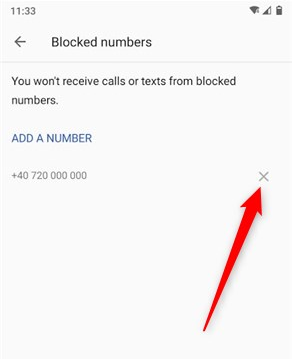
Notă: Amintiți-vă că deblocarea unui anumit număr permite numărului respectiv să vă apeleze telefonul. Cu toate acestea, deblocarea numerelor nu vă va ajuta dacă nu puteți efectua apeluri.
15. Resetați setările rețelei
Dacă telefonul dvs. Android întâmpină probleme la efectuarea sau primirea apelurilor, puteți încerca să resetați setările de rețea pentru a vedea dacă acest lucru vă ajută.
Resetarea setărilor de rețea ale telefonului dvs. va elimina toate datele stocate care ar fi putut împiedica funcționarea corectă a telefonului.
Urmați instrucțiunile de mai jos pentru a reseta setările de rețea Android:
- Accesați aplicația Setări și selectați General sau General Management din meniu.
- După aceea, atingeți opțiunile Reset / Reset, urmate de Reset Network Settings. În unele versiuni Android, opțiunea Resetare setări rețea poate include și Resetare Wi-Fi, mobil și Bluetooth.
16. Resetați setarea pentru numele punctelor de acces (APN).
De asemenea, puteți încerca să resetați setările APN ale telefonului. Pentru a face acest lucru, respectați instrucțiunile de mai jos:
- Accesați-vă telefonul. Selectați Setări, apoi Conexiuni.

- Alegerea rețelelor mobile va afișa numele punctelor de acces.
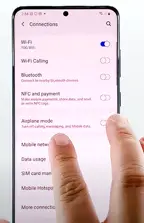
- Resetarea la implicit poate fi accesată atingând meniul Mai multe (trei puncte) din colțul din dreapta sus.
17. Actualizare Android
Puteți încerca să vă actualizați sistemul de operare Android la cea mai recentă versiune ca ultimă soluție. Acest lucru poate fi util dacă telefonul dvs. nu poate efectua sau primi apeluri. Pașii pe care trebuie să îi urmați pentru a vă actualiza telefonul Android la cea mai recentă versiune sunt enumerați mai jos:
- Deschideți aplicația Setări pe smartphone-ul Android.
- Atingeți Sistem sau Management general în continuare.
- Selectați Avansat, apoi selectați Actualizare sistem.
18. Resetare din fabrică
Dacă toate celelalte nu reușesc, puteți încerca aceasta ca una dintre ultimele opțiuni. Ca ultimă soluție, s-ar putea să vă gândiți să efectuați o resetare din fabrică pentru a remedia orice probleme sau erori cu telefonul dvs. Cum se face este după cum urmează:
- Deschideți mai întâi aplicația Setări.
- După aceea, accesați System sau Management general.
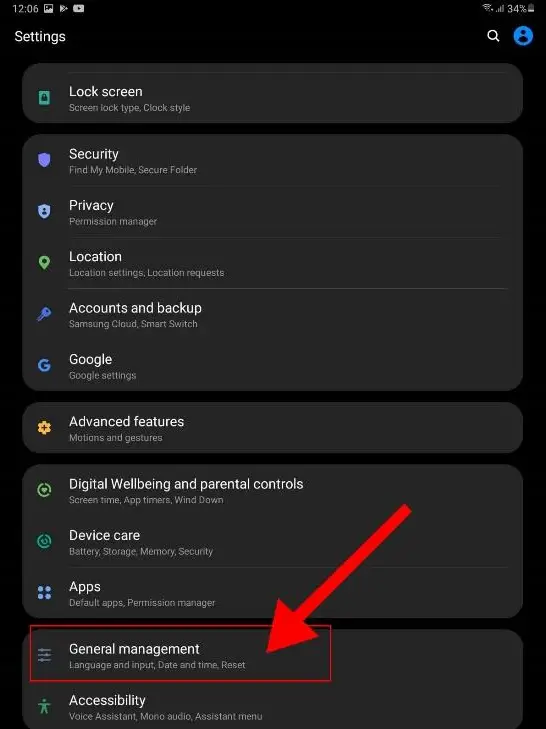
- Faceți clic pe butonul Resetare.
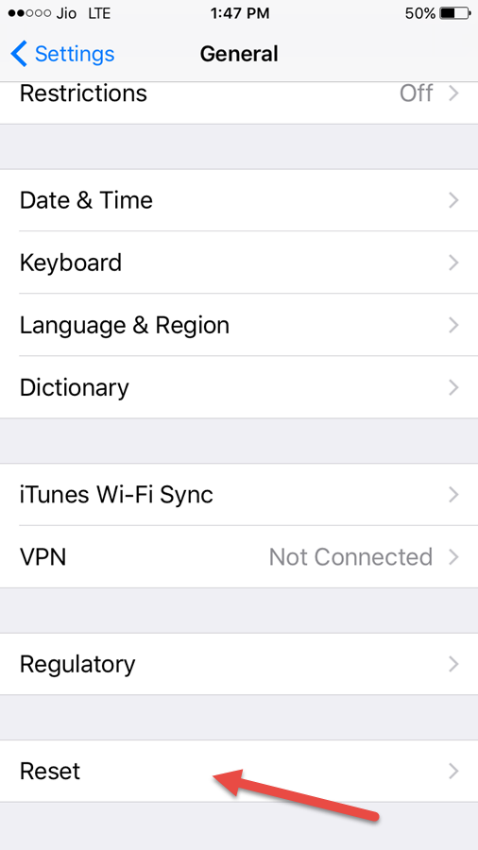
- Pentru a efectua o resetare din fabrică pe telefonul Android, atingeți opțiunea Ștergeți toate datele/Resetarea datelor din fabrică.
Notă: Înainte de a efectua o resetare din fabrică, asigurați-vă că aveți o copie de rezervă a telefonului.
Ultimele cuvinte
Articolul menționat mai sus trece peste o serie de soluții încercate și adevărate pentru problema Android care nu efectuează sau primește apeluri. Sperăm că încercați fiecare metodă până când puteți efectua și primi apeluri din nou.
Dar dacă niciuna dintre sugestiile din acest articol nu funcționează, poate fi necesar să luați legătura cu compania care a realizat telefonul dvs. și să întrebați despre repararea telefonului.
Întrebări frecvente Android care nu emite sau nu primește apeluri
De ce Android-ul meu nu poate efectua apeluri de ieșire?
Pot exista o varietate de cauze pentru incapacitatea dvs. de a efectua apeluri. Este posibil ca planul dvs. activ să fi expirat, este posibil să aveți probleme de rețea sau telefonul dvs. ar putea fi infectat cu programe malware. În plus, acest lucru ar fi putut fi provocat de avion sau de modurile nu deranja.
De ce nu pot efectua sau primi apeluri pe telefonul meu Android?
Este posibil să întâmpinați probleme de rețea; încercați să vă mutați într-un alt loc pentru a vedea dacă puteți primi un semnal acolo. Ar putea fi, de asemenea, o eroare software pe termen scurt, o problemă de configurare a rețelei, faptul că telefonul este în modul avion sau DND, malware etc.
De ce pot face, dar nu primesc apeluri?
Dacă dispozitivul dvs. Android poate efectua apeluri, dar nu le primește, nu există nicio problemă cu rețeaua SIM sau hardware-ul telefonului. Acest lucru ar putea fi cauzat de o serie de lucruri, cum ar fi funcția de redirecționare a apelurilor care este activă, modul nu deranjați, probleme cu linia telefonică etc.
Te rugăm să ne contactezi lasa un util comentează cu gândurile tale, apoi împărtășește acest lucru grupurilor tale de Facebook care ar găsi acest lucru util și să profităm împreună de beneficii. Vă mulțumim că ați împărtășit și ați fost drăguți!
Dezvaluirea: Această pagină poate conține linkuri către site-uri externe pentru produse pe care le iubim și le recomandăm din toată inima. Dacă cumpărați produse pe care vi le sugerăm, este posibil să câștigăm o taxă de recomandare. Astfel de taxe nu influențează recomandările noastre și nu acceptăm plăți pentru recenzii pozitive.


